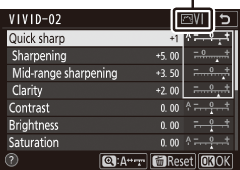Salve Picture Controls modificados como Picture Controls personalizados.
| Opção | Descrição |
|---|---|
| Salvar/editar | Crie um novo Picture Control personalizado com base em um Picture Control predefinido ou personalizado existente ou edite Picture Controls personalizados existentes. |
| Renomear | Renomeie os Picture Controls personalizados. |
| Excluir | Exclua controles de imagem personalizados. |
| Carregar/salvar |
Use as seguintes opções para copiar Picture Controls personalizados de e para o cartão de memória. Depois de copiados para o cartão de memória, os Picture Controls podem ser usados com outras câmeras ou software compatível.
|
Criando controles de imagem personalizados
Os Picture Controls fornecidos com a câmera podem ser modificados e salvos como Picture Controls personalizados.
-
Selecione Salvar/editar .
Destaque Salvar/editar e pressione 2 .
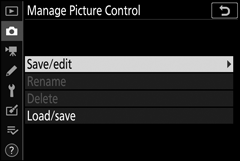
-
Selecione um controle de imagem.
Realce um Picture Control existente e pressione 2 , ou pressione J para prosseguir para a Etapa 4 para salvar uma cópia do Picture Control realçado sem modificações adicionais.
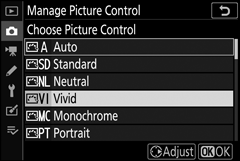
-
Edite o Picture Control selecionado.
Para abandonar quaisquer alterações e recomeçar a partir das configurações padrão, pressione o botão O Pressione J quando as configurações estiverem concluídas.
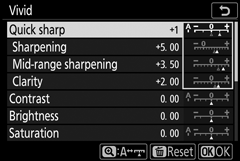
-
Selecione um destino.
Escolha um destino para o Picture Control personalizado (C-1 a C-9) e pressione 2 .
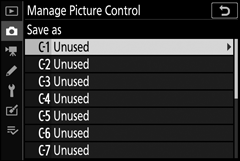
-
Nomeie o Picture Control.
Uma caixa de diálogo de entrada de texto será exibida. Por padrão, os novos Picture Controls são nomeados pela adição de um número de dois dígitos (atribuído automaticamente) ao nome do Picture Control existente; para escolher um nome diferente, renomeie o Picture Control conforme descrito em “Entrada de texto” ( 0 Entrada de texto ). Toque no botão de seleção do teclado para alternar entre os teclados de letras maiúsculas, minúsculas e de símbolos. Os nomes personalizados do Picture Control podem ter até dezenove caracteres. Quaisquer caracteres após o décimo nono serão excluídos. Quando a entrada estiver concluída, toque no X para adicionar o novo Picture Control à lista do Picture Control.
Área do nome
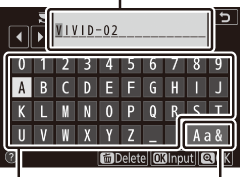
Área do teclado
Seleção de teclado
Opções de controle de imagem personalizadas
As opções disponíveis com Picture Controls personalizados são as mesmas nas quais o Picture Control personalizado foi baseado.
O ícone de controle de imagem original
O Picture Control predefinido original no qual o Picture Control personalizado se baseia é indicado por um ícone no canto superior direito da tela de edição.
Ícone original do Picture Control